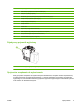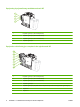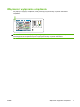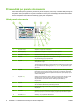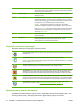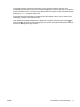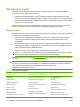HP CM8060 / CM8050 Color MFP with Edgeline Technology - User Guide
Table Of Contents
- Podstawowe informacje na temat urządzenia
- Konwencje wykorzystane w podręczniku
- Opis produktu
- Włączanie i wyłączanie urządzenia
- Przewodnik po panelu sterowania
- Obsługiwany papier
- Zalecany papier
- Wskazówki dotyczące używania papieru specjalnego
- Papier zalecany do drukowania dokumentów określonego typu
- Obsługiwane rodzaje papieru dla każdego podajnika
- Obsługiwane formaty papieru dla każdego podajnika
- Pojemność podajników i pojemników
- Obsługiwane formaty papieru w poszczególnych pojemnikach
- Ładowanie podajników
- Ładowanie papieru specjalnego rodzaju
- Korzystanie z urządzenia
- Kopiowanie
- Faks
- Konfiguracja opcji faksu dla pojedynczego zlecenia
- Wysyłanie faksów
- Odbieranie faksów
- Anulowanie faksów
- Wysyłanie faksu z komputera z systemem Windows
- Wysyłanie do wiadomości e-mail
- Wysyłanie do folderu sieciowego
- Przechowywanie zleceń
- Sprawdzanie stanu zlecenia i korzystanie z kolejki zleceń
- Drukowanie z komputera pod kontrolą systemu Windows
- Funkcje sterownika drukarki w systemie Windows
- Wybieranie podajnika
- Wybieranie pojemnika wyjściowego dla zleceń drukowania
- Wybór rodzaju papieru
- Ustawianie jakości koloru
- Przechowywanie zleceń
- Tworzenie i używanie skrótów drukowania
- Korzystanie ze znaków wodnych
- Zmiana formatu dokumentów
- Ustawianie niestandardowego formatu papieru
- Drukowanie przy użyciu innego papieru
- Wstawianie pustych arkuszy lub z nadrukiem
- Układ strony w rozdziale
- Drukowanie po obu stronach arkusza papieru
- Druk kilku stron na jednym arkuszu papieru w systemie Windows
- Tworzenie broszur
- Przesuwanie obrazów na stronie
- Korzystanie z okna dialogowego Opcje HP Digital Imaging
- Ustawianie opcji zszywania
- Ustawianie opcji kolorów
- Korzystanie z karty Usługi
- Funkcje sterownika drukarki w systemie Windows
- Drukowanie z komputera Macintosh
- Funkcje sterownika drukarki dla komputera Macintosh
- Wybieranie podajnika
- Wybieranie pojemnika wyjściowego
- Wybór rodzaju papieru
- Ustawianie jakości kolorów
- Przechowywanie zleceń
- Tworzenie i stosowanie ustawień wstępnych
- Korzystanie ze znaków wodnych
- Zmiana rozmiaru dokumentów
- Drukowanie na papierze w formacie niestandardowym
- Drukowanie okładki
- Drukowanie po obu stronach arkusza papieru
- Drukowanie kilku stron na jednym arkuszu papieru
- Tworzenie broszur
- Przesuwanie obrazów na stronie
- Ustawianie opcji zszywania
- Ustawianie opcji kolorów
- Korzystanie z menu Services (Usługi)
- Funkcje sterownika drukarki dla komputera Macintosh
- Konserwacja urządzenia
- Rozwiązywanie problemów
- Informacje o zgodności z przepisami
- Indeks
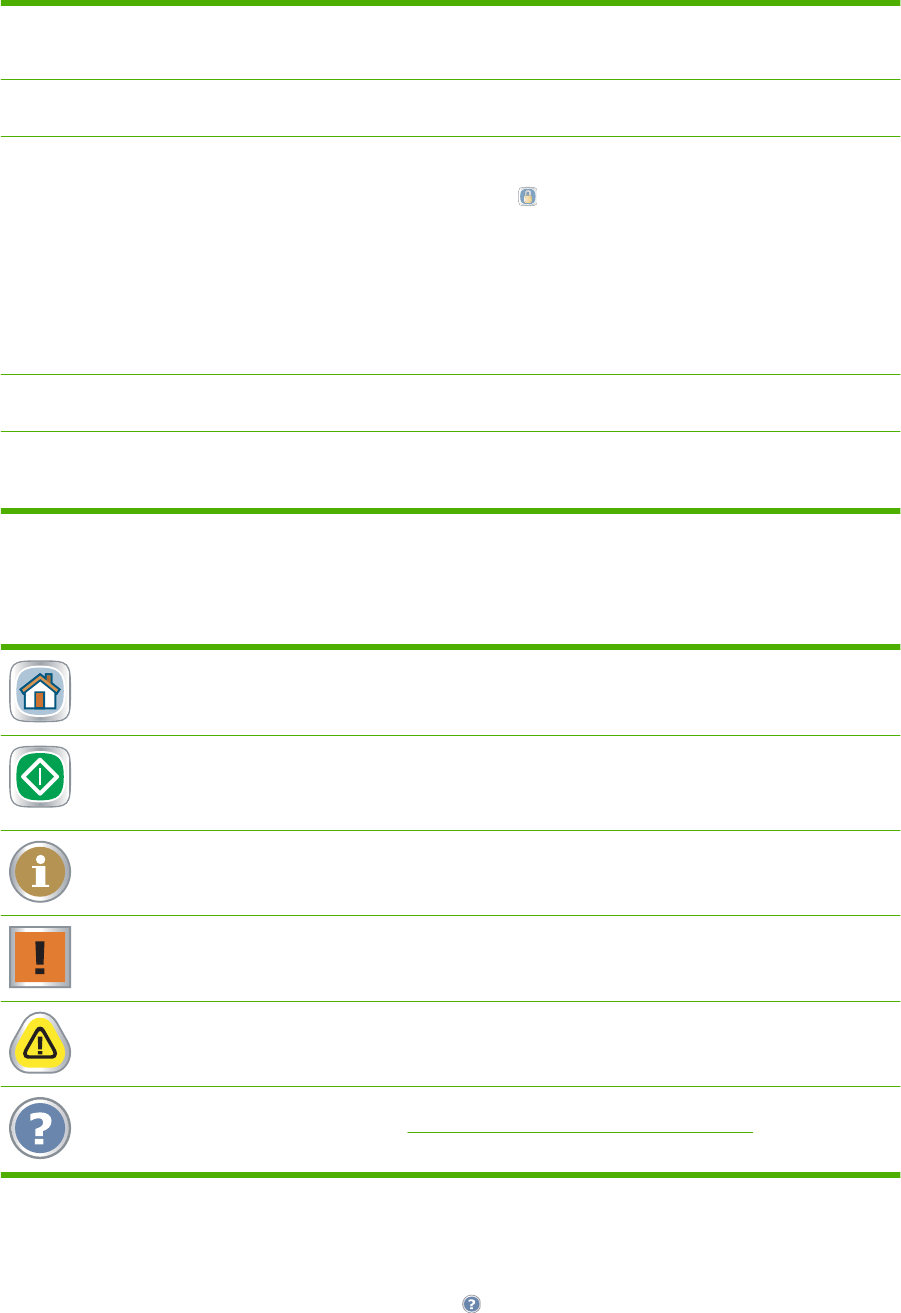
4 Liczba kopii Wskazuje liczbę kopii, które ma wykonać urządzenie. Aby zmienić liczbę kopii,
należy dotknąć okna i otworzyć klawiaturę wirtualną lub skorzystać z klawiatury
numerycznej na panelu sterowania.
5 Pasek przewijania Dotknięcie strzałki do góry lub strzałki w dół pozwala obejrzeć pełną listę
dostępnych funkcji.
6 Zarejestruj lub Wyrejestruj W przypadku korzystania z funkcji, do których dostęp jest kontrolowany przez
administratora systemu, konieczne może być zalogowanie. Obok tych funkcji
widnieje symbol blokady (
). W zależności od posiadanych uprawnień, nawet
po zalogowaniu można nie mieć dostępu do niektórych funkcji.
UWAGA: Symbol blokady pojawia się po zalogowaniu. Administrator
urządzenia ma dostęp do wszystkich funkcji urządzenia, oprócz menu Serwis.
Dotknij opcji Zarejestruj, aby otworzyć klawiaturę wirtualną i wprowadzić nazwę
użytkownika i hasło lub kod dostępu. Po zalogowaniu nazwa tego przycisku
zmienia się na Wyrejestruj.
7 Adres sieciowy Wyszukiwanie informacji w celu podłączenia urządzenia do sieci lub instalacji
sterownika drukarki
8 Data i godzina W tym miejscu pojawia się data i godzina. Administrator systemu może wybrać
format wyświetlania daty i godziny przez urządzenie, np.: format
dwunastogodzinny lub dwudziestoczterogodzinny.
Przyciski na ekranie dotykowym
Na ekranie dotykowym mogą pojawić się różne przyciski.
Przycisk ekran główny. Dotknięcie tego przycisku powoduje przejście do ekranu głównego z dowolnego
innego ekranu.
Przycisk Start. Dotknięcie przycisku powoduje rozpoczęcie działania wybranej funkcji
UWAGA: Nazwa tego przycisku zmienia się dla każdej funkcji. Przykładowo dla funkcji Kopia przycisk
ten nosi nazwę Rozpocznij kopiowanie.
Przycisk Informacje. Ten przycisk pojawia się w przypadku zaistnienia konfliktu dwóch lub więcej
ustawień. Dotknięcie tego przycisku pomaga dowiedzieć się, jak rozwiązać konflikt.
Przycisk Błąd. Ten przycisk widoczny jest za każdym razem, gdy pojawi się błąd wymagający podjęcia
określonych czynności przed kontynuacją zadania. Dotknięcie tego przycisku umożliwia obejrzenie
komunikatu opisującego błąd. Komunikat zawiera także instrukcje pozwalające rozwiązać ten problem.
Przycisk Ostrzeżenie. Ten przycisk widoczny jest za każdym razem, gdy pojawi się problem, ale możliwe
jest kontynuowanie przetwarzania zlecenia. Dotknij przycisku ostrzegawczego, aby wyświetlić komunikat
opisujący napotkany problem. Komunikat zawiera także instrukcje pozwalające rozwiązać ten problem.
Przycisk Pomoc. Dotknięcie tego przycisku otworzy wbudowany system pomocy online. Więcej
informacji można znaleźć w części
System pomocy panelu sterowania na stronie 10.
System pomocy panelu sterowania
Urządzenie posiada wbudowany system pomocy, wyjaśniający sposób użycia każdego ekranu. Aby
otworzyć system pomocy, dotknij przycisku Pomoc (
) w prawym górnym rogu ekranu.
10 Rozdział 1 Podstawowe informacje na temat urządzenia PLWW